আপনি Apigee Edge ডকুমেন্টেশন দেখছেন।
Apigee X ডকুমেন্টেশনে যান । তথ্য
বাক্সের বাইরে, বিকাশকারী পোর্টাল আপনার পোর্টাল ব্যবহারকারীদের একটি ব্যবহারকারীর অ্যাকাউন্ট তৈরি করতে, সাইন ইন করতে এবং অ্যাপগুলি পরিচালনা করতে সক্ষম করে যা আপনার APIগুলি ব্যবহার করবে৷
পোর্টাল ব্যবহারকারীরা কীভাবে আপনার পোর্টালের সাথে ইন্টারঅ্যাক্ট করে তা নিম্নলিখিত বিভাগগুলি বর্ণনা করে৷
পোর্টালে সাইন ইন করুন
নিম্নলিখিত বিভাগগুলি বর্ণনা করে যে কীভাবে পোর্টাল ব্যবহারকারীরা তাদের ব্যবহারকারীর শংসাপত্র (বিল্ট-ইন পরিচয় প্রদানকারী) বা SAML (বিটা) ব্যবহার করে সমন্বিত পোর্টালে সাইন ইন করে।
আপনি যদি বিল্ট-ইন এবং SAML পরিচয় প্রদানকারী উভয়ই সক্ষম করেন , তাহলে পোর্টাল ব্যবহারকারীরা সাইন ইন করার জন্য তাদের পছন্দের পদ্ধতি বেছে নিতে সক্ষম হবে।
ব্যবহারকারীর শংসাপত্র ব্যবহার করে পোর্টালে সাইন ইন করুন (বিল্ট-ইন পরিচয় প্রদানকারী)
যখন অন্তর্নির্মিত পরিচয় প্রদানকারী সক্ষম করা হয়, পোর্টাল ব্যবহারকারীরা তাদের ব্যবহারকারীর শংসাপত্র (ব্যবহারকারীর নাম এবং পাসওয়ার্ড) ব্যবহার করে সমন্বিত পোর্টালে সাইন ইন করতে পারেন, যেমনটি নিম্নলিখিত বিভাগে বর্ণিত হয়েছে:
- ইন্টিগ্রেটেড পোর্টালে একটি ব্যবহারকারী অ্যাকাউন্ট তৈরি করুন
- ইন্টিগ্রেটেড পোর্টালে সাইন ইন করুন
- পাসওয়ার্ড পরিবর্তন করুন
ইন্টিগ্রেটেড পোর্টালে একটি ব্যবহারকারী অ্যাকাউন্ট তৈরি করুন
অন্তর্নির্মিত পরিচয় প্রদানকারীর সাথে, পোর্টাল ব্যবহারকারীরা আপনার APIগুলি ব্যবহার করার আগে, তাদের অবশ্যই সমন্বিত পোর্টালে একটি ব্যবহারকারী অ্যাকাউন্ট তৈরি করতে হবে।
পোর্টাল ব্যবহারকারীরা নিম্নরূপ সমন্বিত পোর্টালে একটি ব্যবহারকারী অ্যাকাউন্ট তৈরি করে:
- পোর্টালে নেভিগেট করুন।
সাইন ইন ক্লিক করুন.
সাইন ইন পৃষ্ঠাটি প্রদর্শিত হয়।
অ্যাকাউন্ট তৈরি করুন ক্লিক করুন।
আপনার অ্যাকাউন্ট তৈরি করুন পৃষ্ঠা প্রদর্শন করে।
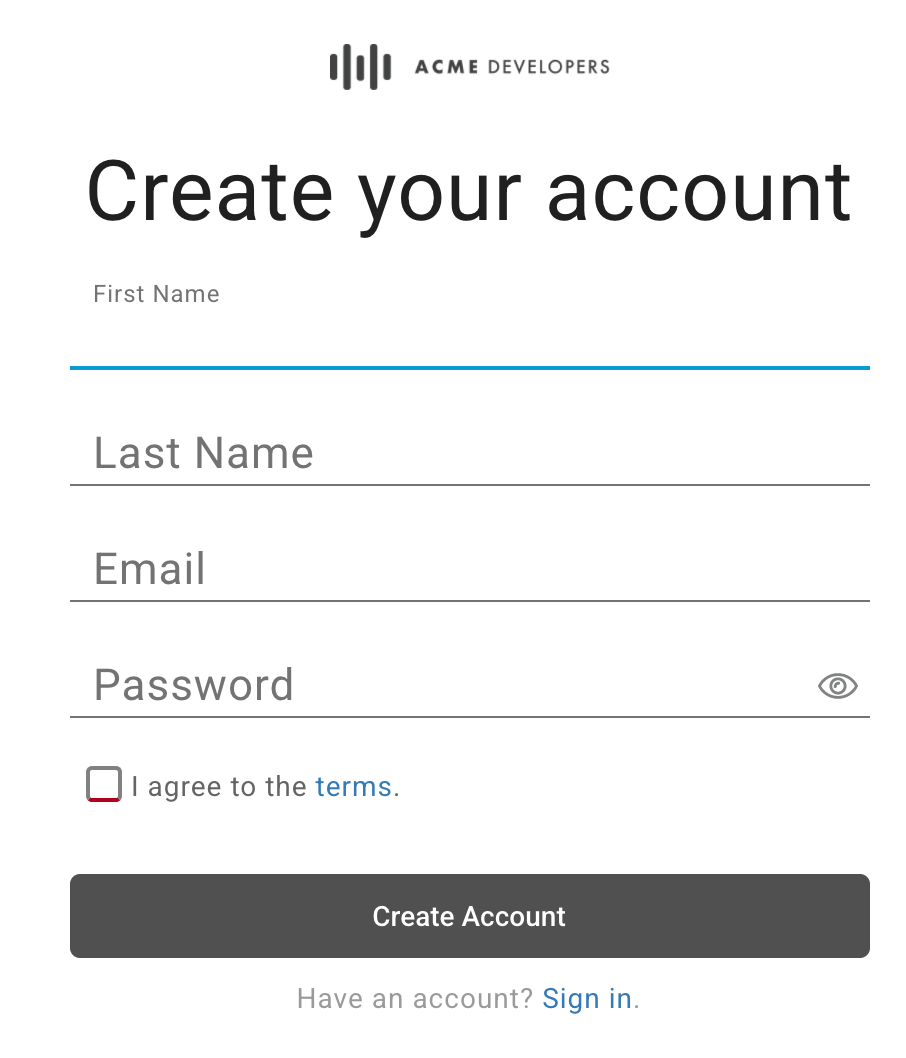
ফর্মটি পূরণ করুন।
সমস্ত প্রয়োজনীয় ক্ষেত্রের জন্য আপনাকে অবশ্যই মান লিখতে হবে। পাসওয়ার্ডগুলি কমপক্ষে 8টি অক্ষরের হতে হবে এবং নিম্নলিখিতগুলির মধ্যে অন্তত একটি ধারণ করতে হবে: সংখ্যা, ছোট হাতের অক্ষর, বড় হাতের অক্ষর এবং বিশেষ অক্ষর৷
পর্যালোচনা করুন এবং শর্তাবলীতে সম্মত হন।
অ্যাকাউন্ট তৈরি করুন ক্লিক করুন।
ক্যাপচা ফর্মটি পূরণ করুন এবং যাচাই ক্লিক করুন (যদি প্রদর্শিত হয়)।
ব্যবহারকারীর অ্যাকাউন্ট তৈরি করা হয় এবং একটি নিশ্চিতকরণ ইমেল পাঠানো হয়।
10 মিনিটের মধ্যে, নিবন্ধন প্রক্রিয়া সম্পূর্ণ করতে নিশ্চিতকরণ ইমেলের লিঙ্কটিতে ক্লিক করুন।
আপনি যদি 10 মিনিটের মধ্যে লিঙ্কটিতে ক্লিক না করেন, তাহলে আপনাকে অবশ্যই একটি অ্যাকাউন্ট তৈরি করতে এই পদ্ধতির ধাপগুলি পুনরাবৃত্তি করতে হবে এবং পুনরায় অনুরোধ করা হবে৷
ইন্টিগ্রেটেড পোর্টালে সাইন ইন করুন (নীচে বর্ণিত)।
ইন্টিগ্রেটেড পোর্টালে সাইন ইন করুন
অন্তর্নির্মিত পরিচয় প্রদানকারীর সাথে, পোর্টাল ব্যবহারকারীরা সমন্বিত পোর্টালে নিবন্ধন করার পরে এবং অনুমোদিত হওয়ার পরে, তারা তাদের শংসাপত্র (ব্যবহারকারীর নাম এবং পাসওয়ার্ড) ব্যবহার করে সাইন ইন করে।
পোর্টাল ব্যবহারকারীরা নিম্নরূপ সাইন ইন করুন:
- পোর্টালে নেভিগেট করুন।
- সাইন ইন ক্লিক করুন. সাইন ইন পৃষ্ঠাটি প্রদর্শন করে:
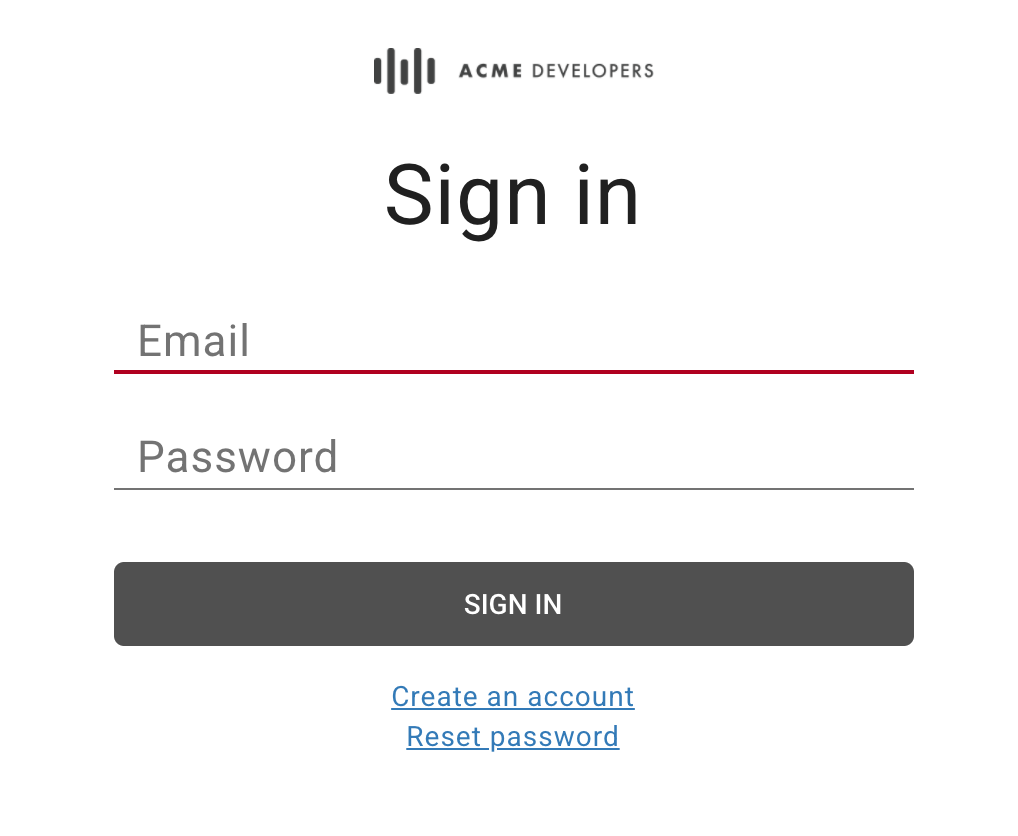
- ইমেইল ঠিকানা এবং পাসওয়ার্ড লিখুন.
- সাইন ইন ক্লিক করুন.
পাসওয়ার্ড পরিবর্তন করুন
অন্তর্নির্মিত পরিচয় প্রদানকারীর সাথে, পোর্টাল ব্যবহারকারীরা নিম্নরূপ পাসওয়ার্ড পরিবর্তন করে:
- পোর্টালে নেভিগেট করুন।
- সাইন ইন ক্লিক করুন.
- পাসওয়ার্ড রিসেট করুন ক্লিক করুন।
- অ্যাকাউন্ট রিসেট করার জন্য ইমেল ঠিকানা লিখুন।
সেন্ড রিসেট পাসওয়ার্ড লিঙ্কে ক্লিক করুন।
একটি রিসেট পাসওয়ার্ড লিঙ্ক ইমেল পাঠানো হয়.
নিশ্চিতকরণ ইমেল লিঙ্কে ক্লিক করুন.
নতুন পাসওয়ার্ড লিখুন এবং এটি নিশ্চিত করুন.
পাসওয়ার্ডগুলি কমপক্ষে 8টি অক্ষরের হতে হবে এবং নিম্নলিখিতগুলির মধ্যে অন্তত একটি ধারণ করতে হবে: সংখ্যা, ছোট হাতের অক্ষর, বড় হাতের অক্ষর এবং বিশেষ অক্ষর৷
নতুন পাসওয়ার্ড তৈরি করুন ক্লিক করুন।
SAML প্রমাণীকরণ (বিটা) ব্যবহার করে পোর্টালে সাইন ইন করুন
যখন SAML পরিচয় প্রদানকারী সক্রিয় থাকে, পোর্টাল ব্যবহারকারীরা SAML প্রমাণীকরণ ব্যবহার করে সমন্বিত পোর্টালে সাইন ইন করে, নিম্নরূপ:
- পোর্টালে নেভিগেট করুন।
- সাইন ইন ক্লিক করুন.
SAML দিয়ে লগইন ক্লিক করুন।
আপনাকে SAML প্রদানকারীর কাছে পুনঃনির্দেশিত করা হয়েছে৷
অনুরোধ করা হলে, আপনার SAML পরিচয় প্রদানকারীর জন্য আপনার শংসাপত্রগুলি লিখুন৷
API রেফারেন্স ডকুমেন্টেশন দেখুন
পোর্টাল ব্যবহারকারীরা API রেফারেন্স ডকুমেন্টেশন দেখতে পারেন যা আপনি আপনার পোর্টালে প্রকাশ করেছেন, নিম্নরূপ:
- পোর্টালে নেভিগেট করুন।
উপরের ন্যাভিগেশন বারে API এ ক্লিক করুন। APIs পৃষ্ঠা প্রদর্শিত হয়. যেমন:
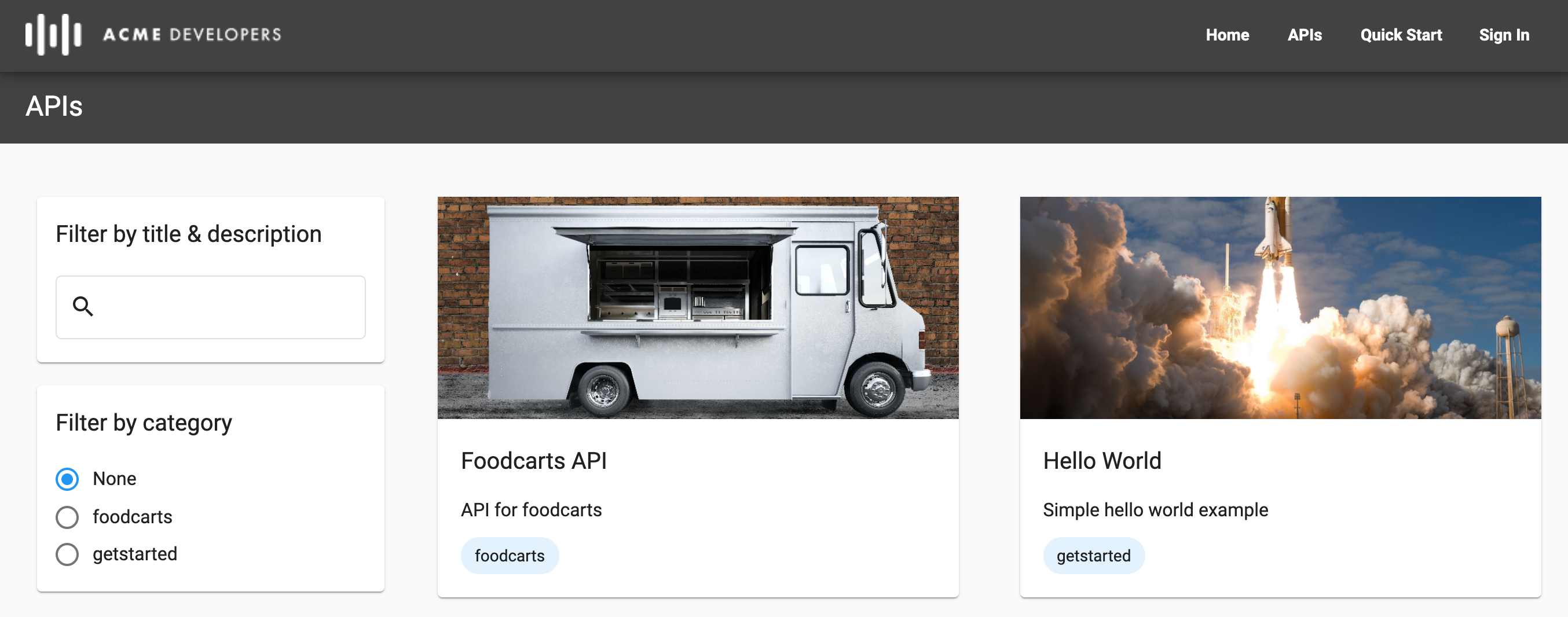
বিভাগ, শিরোনাম, বা বিবরণ অনুসারে API-এর তালিকা ফিল্টার করুন, যদি ইচ্ছা হয়, বাম ফলকে থাকা সরঞ্জামগুলি ব্যবহার করে।
API রেফারেন্স ডকুমেন্টেশন দেখতে একটি API কার্ডে ক্লিক করুন। API রেফারেন্স ডকুমেন্টেশন প্রদর্শিত হয়.
পোর্টাল ব্যবহারকারীরা API সম্পর্কে জানতে এবং চেষ্টা করতে পারেন, অথবা API রেফারেন্স ডকুমেন্টেশন রেন্ডার করতে ব্যবহৃত নথিটি ডাউনলোড করতে পারেন। API রেফারেন্স ডকুমেন্টেশন কিভাবে রেন্ডার করা হয় সে সম্পর্কে আরও তথ্যের জন্য আপনার API প্রকাশ করুন দেখুন।
বিকাশকারী দল (বিটা) ব্যবহার করে একটি অ্যাপের জন্য দায়িত্ব ভাগ করুন
বিকাশকারী দলগুলি পোর্টাল ব্যবহারকারীদের অন্য পোর্টাল ব্যবহারকারীদের সাথে একটি অ্যাপের দায়িত্ব ভাগ করার অনুমতি দেয়। নিম্নলিখিত বিভাগগুলি কীভাবে বিকাশকারী দলগুলি তৈরি এবং পরিচালনা করতে হয় তা বর্ণনা করে৷
বিকাশকারী দলের ভূমিকা সম্পর্কে
নিম্নলিখিত সারণীটি সেই ভূমিকাগুলির সংক্ষিপ্ত বিবরণ দেয় যা বিকাশকারী দলের সদস্যদের জন্য বরাদ্দ করা যেতে পারে:
| ভূমিকা | বর্ণনা |
|---|---|
| অ্যাপ অ্যাডমিন |
|
| মালিক | বিকাশকারী দলের সদস্যদের, বিকাশকারী দলের বিশদ বিবরণ এবং অ্যাপগুলির জন্য সম্পূর্ণ পড়ার এবং লেখার সুবিধা। |
| দর্শক | বিকাশকারী দলের সদস্যদের, বিকাশকারী দলের বিশদ বিবরণ এবং অ্যাপগুলির জন্য শুধুমাত্র পড়ার সুবিধা৷ |
টিম পৃষ্ঠা দেখুন
টিম পৃষ্ঠাটি বিকাশকারী দলগুলিকে প্রদর্শন করে যার জন্য আপনি সদস্য।
টিম পৃষ্ঠা অ্যাক্সেস করতে:
- পোর্টালে সাইন ইন করুন ।
- পোর্টালে ব্যবহারকারী অ্যাকাউন্ট ড্রপ-ডাউন থেকে দল নির্বাচন করুন।
টিম পৃষ্ঠা প্রদর্শিত হয় যা আপনাকে সক্ষম করে:
- নাম, ভূমিকা, সদস্যদের তালিকা এবং দলটি তৈরি হওয়ার তারিখ সহ আপনি যে ডেভেলপার টিমগুলির সদস্য, সেগুলি দেখুন
- একটি বিকাশকারী দল যোগ করুন
- বিকাশকারী দলের সদস্যতা এবং ভূমিকা সম্পাদনা করুন , নিজেকে একটি বিকাশকারী দল থেকে সরিয়ে দিন , বা বিকাশকারী দলের সারিতে ক্লিক করে একটি দল মুছুন
বিকাশকারী দল যোগ করুন
একটি বিকাশকারী দল যোগ করতে:
- পোর্টালে সাইন ইন করুন ।
- পোর্টালে ব্যবহারকারী অ্যাকাউন্ট ড্রপ-ডাউন থেকে দল নির্বাচন করুন।
- ক্লিক করুন + নতুন দল .
- একটি নাম এবং বিবরণ লিখুন।
বিকাশকারী দলে একজন সদস্য যোগ করতে, + অন্য সদস্য যোগ করুন ক্লিক করুন, পোর্টাল ব্যবহারকারীর ইমেল ঠিকানা লিখুন এবং একটি বিকাশকারী দলের ভূমিকা নির্বাচন করুন।
অতিরিক্ত সদস্য যোগ করতে পুনরাবৃত্তি করুন.
বিকাশকারী দল থেকে একজন সদস্যকে মুছতে ক্লিক করুন
 আপনি যে ডেভেলপার দলের সদস্যকে মুছতে চান তার পাশে।
আপনি যে ডেভেলপার দলের সদস্যকে মুছতে চান তার পাশে।তৈরি করুন ক্লিক করুন।
বিকাশকারী দলের সদস্যপদ এবং ভূমিকা সম্পাদনা করুন
বিকাশকারী দলের সদস্যপদ এবং ভূমিকা সম্পাদনা করতে:
- পোর্টালে সাইন ইন করুন ।
- পোর্টালে ব্যবহারকারী অ্যাকাউন্ট ড্রপ-ডাউন থেকে দল নির্বাচন করুন।
- আপনি যে বিকাশকারী দলের সম্পাদনা করতে চান এবং যার জন্য আপনি একজন মালিক তার সারিতে ক্লিক করুন৷
নিম্নলিখিত এক বা একাধিক ধাপ সম্পাদন করুন:
- নাম, বিবরণ এবং প্রাথমিক পরিচিতি সম্পাদনা করুন।
- বিকাশকারী দলের সদস্যদের যোগ করুন বা সরান।
- ডেভেলপার দলের সদস্যদের ভূমিকা আপডেট করুন।
Save এ ক্লিক করুন।
নিজেকে একটি বিকাশকারী দল থেকে সরান৷
একটি বিকাশকারী দল থেকে নিজেকে সরাতে:
- পোর্টালে সাইন ইন করুন ।
- পোর্টালে ব্যবহারকারী অ্যাকাউন্ট ড্রপ-ডাউন থেকে দল নির্বাচন করুন।
- বিকাশকারী দলের সারিতে ক্লিক করুন যেখান থেকে আপনি নিজেকে সরাতে চান।
- Leave Team এ ক্লিক করুন।
একটি বিকাশকারী দল মুছুন
একটি বিকাশকারী দল মুছতে:
- পোর্টালে সাইন ইন করুন ।
- পোর্টালে ব্যবহারকারী অ্যাকাউন্ট ড্রপ-ডাউন থেকে দল নির্বাচন করুন।
- আপনি মুছতে চান এমন বিকাশকারী দলের সারিতে ক্লিক করুন।
- ক্লিক করুন
 .
. - মুছে ফেলা নিশ্চিত করতে নিশ্চিত করুন ক্লিক করুন।
অ্যাপস নিবন্ধন করুন
বিকাশকারী অ্যাপ এবং ডেভেলপার টিম অ্যাপ নিবন্ধন করুন, যেমনটি নিম্নলিখিত বিভাগে বর্ণিত হয়েছে।
বিকাশকারী অ্যাপস নিবন্ধন করুন
পোর্টাল ব্যবহারকারীরা আপনার প্রকাশিত APIগুলি ব্যবহার করার জন্য অ্যাপগুলি নিবন্ধন করতে পারে, নিম্নরূপ:
- ব্যবহারকারীর অ্যাকাউন্ট ড্রপ-ডাউন থেকে অ্যাপস নির্বাচন করুন।
- একটি নতুন অ্যাপ তৈরি করতে + নতুন অ্যাপে ক্লিক করুন।
- নতুন অ্যাপ ডায়ালগে অ্যাপটির জন্য একটি নাম এবং বিবরণ লিখুন।
মালিকের ড্রপ-ডাউন তালিকায় অ্যাপের মালিক নির্বাচন করুন।
ডিফল্টরূপে, আপনি অ্যাপটির মালিক। যদি ইচ্ছা হয়, অন্য ডেভেলপার দলের সদস্যদের সাথে অ্যাপের দায়িত্ব ভাগ করতে ড্রপ-ডাউন মেনু থেকে একটি বিকাশকারী দল নির্বাচন করুন। বিকাশকারী দল (বিটা) ব্যবহার করে একটি অ্যাপের জন্য দায়িত্ব ভাগ করুন দেখুন।
API ক্যাটালগ বিভাগে, এক বা একাধিক API নির্বাচন করুন।
ক্যাটালগের APIগুলিকে প্রমাণীকৃত API হিসাবে শ্রেণীবদ্ধ করা হয়েছে, একটি কলব্যাক URL বা সর্বজনীন APIগুলির প্রয়োজন৷ একটি অ্যাপ তৈরি করতে আপনাকে অবশ্যই অন্তত একটি API নির্বাচন করতে হবে।
আপনি প্রমাণীকৃত APIs বিভাগে একটি API নির্বাচন করলে, একটি কলব্যাক URL লিখুন।
আরও তথ্যের জন্য, কলব্যাক URL সম্পর্কে দেখুন।
তৈরি করুন ক্লিক করুন।
বিকাশকারী দলের অ্যাপস নিবন্ধন করুন
বিকাশকারী দলের সদস্যরা নীচে বর্ণিত হিসাবে আপনার প্রকাশিত APIগুলি ব্যবহার করার জন্য একটি বিকাশকারী দলের জন্য অ্যাপগুলি নিবন্ধন করতে পারে৷
কিভাবে সম্পর্কে আরো জানতে:
- পোর্টাল ব্যবহারকারীরা দল যোগ করে এবং পরিচালনা করে, যেমনটি ডেভেলপার টিম (বিটা) ব্যবহার করে একটি অ্যাপের জন্য দায়িত্ব ভাগ করুন ।
- API প্রদানকারীরা বিকাশকারী দলগুলি দেখে এবং পরিচালনা করে, যেমনটি বিকাশকারী দল পরিচালনা করুন- এ বর্ণিত হয়েছে৷
ডেভেলপার টিম অ্যাপস নিবন্ধন করতে:
- ব্যবহারকারী অ্যাকাউন্ট ড্রপ-ডাউন থেকে দল নির্বাচন করুন।
- বিকাশকারী দলের সারিটিতে ক্লিক করুন যার জন্য আপনি একটি অ্যাপ নিবন্ধন করতে চান৷
- একটি নতুন অ্যাপ তৈরি করতে + নতুন অ্যাপে ক্লিক করুন।
- নতুন অ্যাপ ডায়ালগে অ্যাপটির জন্য একটি নাম এবং বিবরণ লিখুন।
মালিক ড্রপ-ডাউন তালিকা থেকে অ্যাপের মালিক নির্বাচন করুন।
ডিফল্টরূপে, বিকাশকারী দল অ্যাপটির মালিক। যদি ইচ্ছা হয়, ড্রপ-ডাউন মেনু থেকে একটি ভিন্ন বিকাশকারী দল বা নিজেকে মালিক হিসাবে নির্বাচন করুন৷
API ক্যাটালগ বিভাগে, এক বা একাধিক API নির্বাচন করুন।
ক্যাটালগের APIগুলিকে প্রমাণীকৃত API হিসাবে শ্রেণীবদ্ধ করা হয়েছে, একটি কলব্যাক URL বা সর্বজনীন APIগুলির প্রয়োজন৷ একটি অ্যাপ তৈরি করতে আপনাকে অবশ্যই অন্তত একটি API নির্বাচন করতে হবে।
আপনি প্রমাণীকৃত APIs বিভাগে একটি API নির্বাচন করলে, একটি কলব্যাক URL লিখুন।
আরও তথ্যের জন্য, কলব্যাক URL সম্পর্কে দেখুন।
তৈরি করুন ক্লিক করুন।
একটি অ্যাপে APIs পরিচালনা করুন
একজন API প্রযোজক হিসাবে, আপনি পোর্টাল ব্যবহারকারীদের আপনার API পণ্যগুলি ব্যবহার করতে সক্ষম করতে API প্রকাশ করেন ।
পোর্টাল ব্যবহারকারীরা তাদের অ্যাপ ব্যবহার করে কোন APIগুলি পরিচালনা করে। এপিআইগুলি অ্যাপের বিশদ পৃষ্ঠায় যোগ করা হয়েছে। কিছু API-এর জন্য, অনুমোদন স্বয়ংক্রিয় নয়। মুলতুবি অনুমোদনের একটি স্থিতি এমন একটি API নির্দেশ করে যার জন্য অ্যাক্সেসের অনুরোধ করা হয়েছে কিন্তু এখনও মঞ্জুর করা হয়নি।
পোর্টাল ব্যবহারকারীরা আপনার পোর্টাল থেকে একটি অ্যাপে APIগুলি পরিচালনা করতে পারেন, নিম্নরূপ:
- ব্যবহারকারীর অ্যাকাউন্ট ড্রপ-ডাউন থেকে অ্যাপস নির্বাচন করুন।
- তালিকার অ্যাপটিতে ক্লিক করুন।
- APIs বিভাগে, ক্লিক করুন
 বা
বা অ্যাপ থেকে একটি API-তে যথাক্রমে অ্যাক্সেস সক্ষম বা অক্ষম করতে।
অ্যাপ থেকে একটি API-তে যথাক্রমে অ্যাক্সেস সক্ষম বা অক্ষম করতে। - একটি প্রমাণীকৃত API-এর জন্য, প্রয়োজন অনুযায়ী কলব্যাক URL যোগ করুন বা সম্পাদনা করুন।
একটি অ্যাপের জন্য API কী এবং গোপনীয়তা দেখুন
পোর্টাল ব্যবহারকারীরা আপনার পোর্টাল থেকে একটি অ্যাপের জন্য API কী পরিচালনা করতে পারেন, নিম্নরূপ:
- ব্যবহারকারীর অ্যাকাউন্ট ড্রপ-ডাউন থেকে অ্যাপস নির্বাচন করুন।
- তালিকার অ্যাপটিতে ক্লিক করুন।
- API কী বিভাগে API কীগুলি দেখুন।
- নিশ্চিত করুন যে API কীটির স্থিতি সক্রিয়। যদি আপনার API কী অনুমোদনের প্রয়োজন হয় এবং এখনও অনুমোদিত না হয়, তাহলে স্থিতিটি মুলতুবি অনুমোদন হিসাবে দেখাবে৷
- গোপনটি দেখতে গোপন দেখান ক্লিক করুন।
- API কী বা গোপনে আপনার কার্সার রাখুন এবং ক্লিক করুন
 ক্লিপবোর্ডে কপি করতে।
ক্লিপবোর্ডে কপি করতে।
একটি অ্যাপের জন্য API কী ঘোরান
একটি পোর্টাল ব্যবহারকারী একটি অ্যাপের API কী পর্যায়ক্রমে বা সম্ভাব্য লিক বা আপসের প্রতিক্রিয়া হিসাবে ঘোরাতে পারে। যখন একটি পোর্টাল ব্যবহারকারী একটি API কী ঘোরায়, তখন একটি নতুন API কী তৈরি করা হয় মূল কীটির মতো একই API এনটাইটেলমেন্ট দিয়ে। আসল API কীটি সক্রিয় থাকে যখন আপনি এটিকে ব্যবহারের বাইরে স্থানান্তর করেন। একটি অ্যাপের জন্য একটি API কী প্রত্যাহার করুন -এ বর্ণিত হিসাবে, এর শংসাপত্রগুলিকে গ্রহণ করা থেকে আটকাতে আপনাকে অবশ্যই পুরানো API কী প্রত্যাহার করতে হবে।
পোর্টাল ব্যবহারকারীরা আপনার পোর্টাল থেকে একটি অ্যাপের জন্য একটি API কী ঘোরাতে পারে, নিম্নরূপ:
- ব্যবহারকারীর অ্যাকাউন্ট ড্রপ-ডাউন থেকে অ্যাপস নির্বাচন করুন।
- তালিকার অ্যাপটিতে ক্লিক করুন।
- API কী বিভাগে, কী যোগ করুন ক্লিক করুন।
- অপারেশন নিশ্চিত করতে ডায়ালগ বক্সে নিশ্চিত করুন ক্লিক করুন।
- ঐচ্ছিকভাবে, নীচে বর্ণিত হিসাবে, পুরানো API কী প্রত্যাহার করুন৷
একটি অ্যাপের জন্য একটি API কী প্রত্যাহার করুন
যখন একটি পোর্টাল ব্যবহারকারী একটি API কী ঘোরান, যেমনটি পূর্ববর্তী বিভাগে বর্ণিত হয়েছে, যখন আপনি এটিকে ব্যবহারের বাইরে স্থানান্তর করেন তখন API কী সক্রিয় থাকে। আপনাকে অবশ্যই একটি API কী প্রত্যাহার করতে হবে যাতে এর শংসাপত্রগুলি গৃহীত হতে না পারে৷
পোর্টাল ব্যবহারকারীরা আপনার পোর্টাল থেকে একটি অ্যাপের জন্য একটি API কী প্রত্যাহার করতে পারেন, নিম্নরূপ:
- ব্যবহারকারীর অ্যাকাউন্ট ড্রপ-ডাউন থেকে অ্যাপস নির্বাচন করুন।
- অ্যাপের নামে ক্লিক করুন।
- API কী বিভাগে, ক্লিক করুন
 API কী এর সাথে যুক্ত অ্যাকশন কলামে যা আপনি প্রত্যাহার করতে চান।
API কী এর সাথে যুক্ত অ্যাকশন কলামে যা আপনি প্রত্যাহার করতে চান। অপারেশন নিশ্চিত করতে নিশ্চিত করুন ক্লিক করুন।
কীটির স্থিতি প্রত্যাহারে আপডেট করা হয়েছে।
অ্যাপের বিবরণ সম্পাদনা করুন
পোর্টাল ব্যবহারকারীরা অ্যাপের বিবরণ সম্পাদনা করতে পারেন, নিম্নরূপ:
- ব্যবহারকারীর অ্যাকাউন্ট ড্রপ-ডাউন থেকে অ্যাপস নির্বাচন করুন।
- তালিকার অ্যাপটিতে ক্লিক করুন।
- অ্যাপের বিবরণ ট্যাবে নাম বা বিবরণ ক্ষেত্র সম্পাদনা করুন।
- প্রয়োজন অনুসারে একটি অ্যাপে APIগুলি পরিচালনা করুন ।
- Save এ ক্লিক করুন।
একটি অ্যাপ মুছুন
পোর্টাল ব্যবহারকারীরা আপনার পোর্টাল থেকে একটি অ্যাপ মুছে ফেলতে পারেন, নিম্নরূপ:
- ব্যবহারকারীর অ্যাকাউন্ট ড্রপ-ডাউন থেকে অ্যাপস নির্বাচন করুন।
- তালিকার অ্যাপটিতে ক্লিক করুন।
- DELETE এ ক্লিক করুন।
- অপারেশন নিশ্চিত করতে নিশ্চিত করুন ক্লিক করুন।
অ্যাপটি অ্যাপের তালিকা থেকে মুছে ফেলা হয়েছে।

